Tipkovni prečac
Većina postavljenih Linux okruženja postavljena

Pita Gnome
Gnome Pie je intuitivni pokretač aplikacija za Linux koji sadrži ugniježđene kružne prstenove za brzi pristup aplikacijama i datotekama. Svaki prsten sastoji se od ikona postavljenih kružno, djelujući kao široke kategorije, a dalje su podijeljeni u podizbornike koji se nazivaju "kriške". Gnome Pie automatski popunjava prstenove iz sistemskih izbornika, ali možete stvoriti i vlastite prilagođene prstenove. Svakim unosom u izborniku možete se kretati kroz tipkovnicu pomoću tipki sa strelicama.
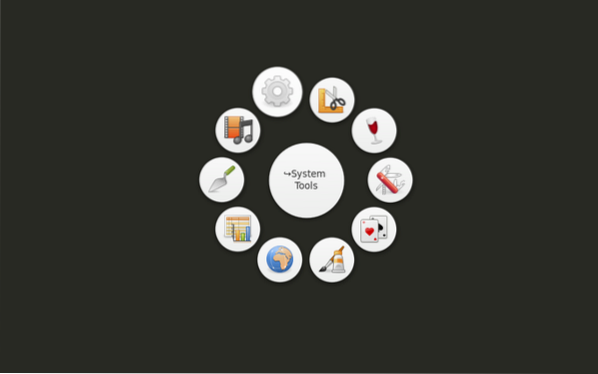
Da biste instalirali Gnome Pie u Ubuntu, pokrenite naredbu u nastavku:
$ sudo apt instalirati gnome-pieMožete instalirati Gnome Pie u druge distribucije Linuxa slijedeći ovdje dostupne upute.
Po završetku instalacije pokrenite Gnome Pie iz pokretača aplikacija. Zvonu glavnog izbornika sada možete pristupiti pritiskom na
Kupfer
Kupfer je lagani pokretač aplikacija pokretanih tipkovnicom za Linux. Za razliku od "Gnome Pie", Kupfer ne popunjava jelovnike u razne kategorije, već čini sve pretraživim. Kad u okvir za pretraživanje upišete "Fire", prikazat će se "Firefox" kao najbolje podudaranje, ovisno o aplikacijama instaliranim u vašem Linux sustavu. Da biste pozvali Kupfera, morate pritisnuti
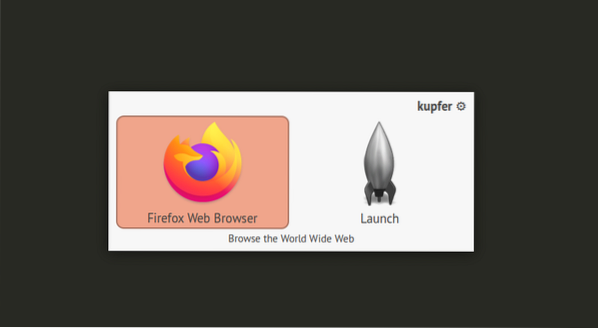
Da biste instalirali Kupfer u Ubuntu, pokrenite naredbu u nastavku:
$ sudo apt instalirati kupferKupfer možete instalirati u druge distribucije Linuxa slijedeći ovdje dostupne upute za instalaciju.
Sinapsa
Synapse je besplatan pokretač aplikacija s otvorenim kodom koji omogućuje brzo pokretanje aplikacija pomoću navigacije na tipkovnici. Da biste pokrenuli aplikaciju, pozovite Synapse pomoću
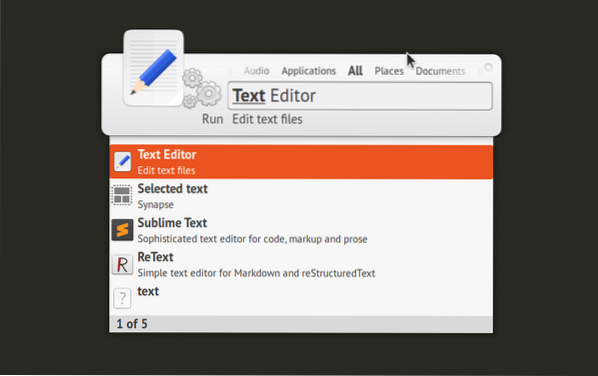
Da biste instalirali Synapse u Ubuntu, pokrenite naredbu u nastavku:
$ sudo apt install synapseRofi
Rofi je lagan pokretač aplikacija i prebacivač prozora kombiniran u jedno. Može se pozvati pokretanjem naredbe "rofi" i određivanjem njegovog načina rada u terminalu. Da biste pokrenuli rofi kao pokretač aplikacija, prebacivač prozora ili u kombiniranom načinu, pokrenite sljedeće naredbe:
$ rofi -pokaži trčanje$ rofi -pokaz izložbe
$ rofi -prikaži kombinaciju
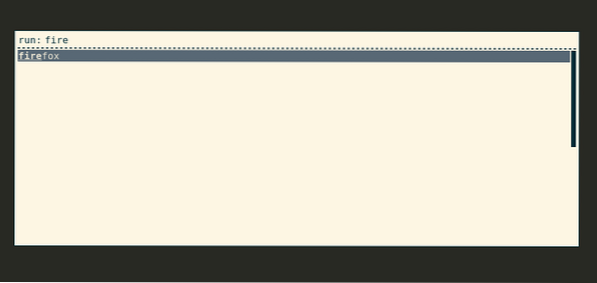
Rofi se prema zadanim postavkama ne isporučuje s preslikavanjima tipkovnice. Međutim, gornje naredbe možete lako preslikati na bilo koji prečac na tipkovnici pomoću alata za upravljanje prečacima na tipkovnici koji je dostupan u postavkama sustava.
Da biste instalirali rofi u Ubuntu, pokrenite naredbu u nastavku:
$ sudo apt instaliraj rofiDa biste Rofi instalirali u druge Linux distribucije, slijedite upute za instalaciju dostupne ovdje.
Ulauncher
Ulauncher je besplatan pokretač aplikacija s otvorenim kodom napisan na Pythonu i GTK3. Sadrži brzo, nejasno pretraživanje aplikacija i datoteka smještenih u vašem Linux sustavu. Možete promijeniti izgled i dojam Ulaunchera stvaranjem prilagođenih tema, a također ga proširiti instaliranjem brojnih dodataka trećih strana koji su ovdje dostupni.

Da biste instalirali Ulauncher u Ubuntu, preuzmite “.deb ”odavde, a zatim pokrenite naredbu u sljedećem formatu:
$ sudo apt instalacija ./ ulauncher_5.8.0_sve.debDa biste instalirali Ulauncher u druge distribucije Linuxa, slijedite upute dostupne ovdje.
Zaključak
Pokretači aplikacija koji pružaju intuitivno sučelje upravljano tipkovnicom mogu povećati produktivnost i uštedjeti vrijeme. Ovi su pokretači posebno korisni za korisnike Linuxa koji preferiraju minimalno radno okruženje i navigaciju na tipkovnici za upravljanje i pokretanje aplikacija i prozora.
 Phenquestions
Phenquestions


